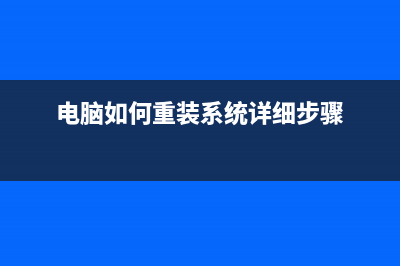win10系统更换固态硬盘后死机如何维修? (win10怎么更换固态硬盘)
整理分享win10系统更换固态硬盘后死机如何维修? (win10怎么更换固态硬盘),希望有所帮助,仅作参考,欢迎阅读内容。
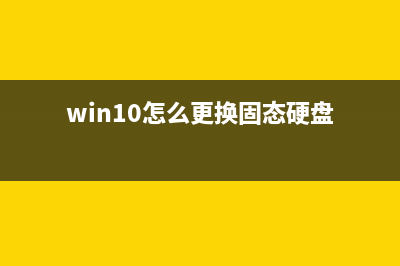
内容相关其他词:win10怎么更换固态硬盘,win10系统更换固态硬盘,GHOST还原系统出错,win10更换固态硬盘如何重新装系统,win10更换系统盘教程,win10换固态以后怎么转移系统,win10更换固态硬盘如何重新装系统,win10更换固态硬盘如何重新装系统,win10系统更换固态硬盘,GHOST还原系统出错,内容如对您有帮助,希望把内容链接给更多的朋友!
好吧,就出来一个问题,如何彻底的把这个右下角*作中心的小白旗图标彻底的隐藏和删除呢。 *网站在Win7之家给大家提供两个方法,都可以做到,但是有所不同,大家仔细看—— 一、通过任务栏通知区的自定义功能或者控制面板直接隐藏 1、点击右下角通知区最左面的那个朝上的白色小箭头,再点击“自定义...”那个文字,如下图所示: 2、点击“打开或关闭*图标”,在“*作中心”右边的下拉框那儿点击,下拉菜单里面点击“关闭”,点击确定即可。 当然,大家也可以从控制面板打开,位置在:控制面板\所有控制面板项\通知区域图标这儿。 我们继续看第二个办法—— 二、用组策略来关闭*作中心图标 Win键+R键打开运行窗口,输入gpedit.msc来打开组策略。 打开组策略后依次打开: 用户配置------管理模板--------“开始菜单”和任务栏在里面找到删除“*作中心”图标选择启用,然后重新启动计算机或者注销重新*Windows7,一切清净了。